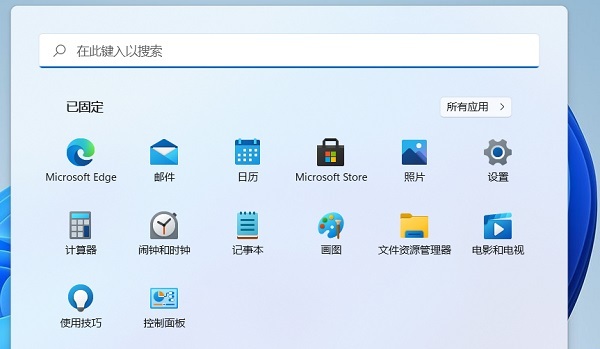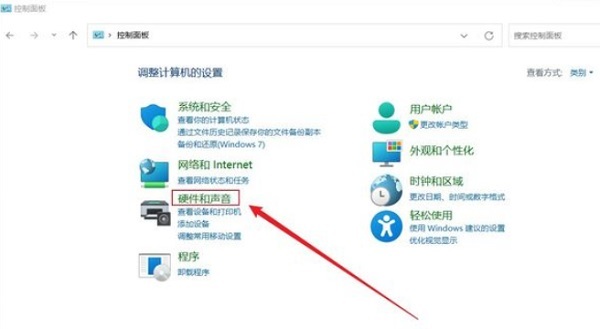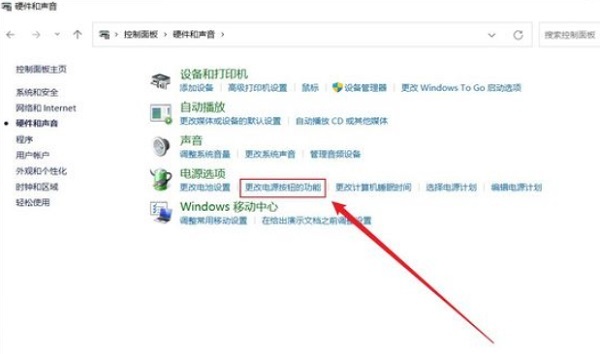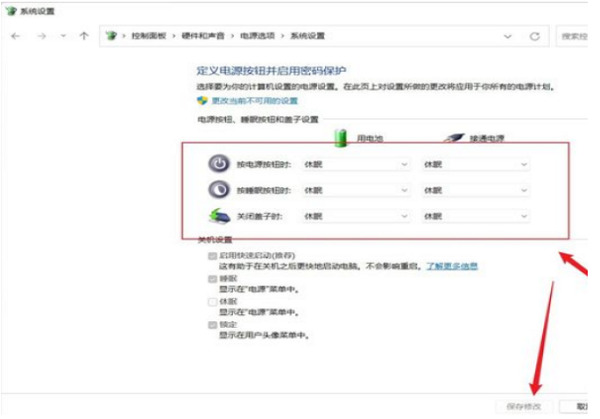win11笔记本怎么设置合上盖子不休眠?
现在好多win11笔记本电脑啊,合上盖子之后就会自动进入休眠模式,要打开就得用好多方式唤醒,好多小伙伴都觉得麻烦,想设置一下合上盖子不休眠。这期的win11教程就给大家分享一下怎么设置,需要的用户可以来系统助手看看完整的步骤哦!
win11笔记本怎么设置合上盖子不休眠
1、首先我们点击桌面上的任务栏,之后点击任“开始”图标,找到“控制面板”并点击。
2、查看方式选择为“类别”,找到“硬件和声音”功能,并点击。
3、在硬件和声音页面,找到更改电源按钮的功能选项,点击。
4、最后我们将“关闭盖子时”后方,都设置为“不采取任何操作”,最后保存修改即可。
相关文章
- Win11怎么添加信任文件夹?Win11添加信任文件夹的方法
- win11电脑怎么开启安全启动?win11安全启动设置方法
- Win11蓝牙图标突然没了怎么办?
- Win11怎么调整光标闪烁速度?Win11调整光标闪烁速度的方法
- win11拖动窗口有边框怎么办?win11拖动窗口有边框的解决方法
- win11电脑wifi图标不见无法联网怎么解决?
- win11磁盘分区怎么恢复回去?win11恢复磁盘分区操作方法
- win11怎么创建电源高性能模式?win11恢复电源高性能方法
- win11面部识别找不到windows hello人脸摄像头怎么办?
- win11怎么创建新磁盘?win11添加新磁盘设置方法
- win11怎么找回bitlocker密钥?win11恢复bitlocker密钥操作方法
- Win11 23H2更新后连接共享打印机提示0x00000709错误怎么办?
- win11设置虚拟内存后卡死怎么办?win11设置虚拟内存后卡死问题解析
- win11如何查看电池损耗百分比?win11查看电池损耗百分比的操作方法
- Win11摄像头无法使用怎么办?Win11摄像头无法使用的四种解决方法
- win11玩红警卡怎么解决?win11玩红警卡死的解决方法
系统下载排行榜71011xp
番茄花园Win7 64位推荐旗舰版 V2021.05
2深度技术Win7 64位豪华旗舰版 V2021.07
3番茄花园Win7 64位旗舰激活版 V2021.07
4带USB3.0驱动Win7镜像 V2021
5系统之家 Ghost Win7 64位 旗舰激活版 V2021.11
6萝卜家园Win7 64位旗舰纯净版 V2021.08
7雨林木风Win7 SP1 64位旗舰版 V2021.05
8技术员联盟Win7 64位旗舰激活版 V2021.09
9萝卜家园Ghost Win7 64位极速装机版 V2021.04
10技术员联盟Win7 64位完美装机版 V2021.04
深度技术Win10 64位优化专业版 V2021.06
2深度技术Win10系统 最新精简版 V2021.09
3Win10超级精简版 V2021
4Win10完整版原版镜像 V2021
5风林火山Win10 21H1 64位专业版 V2021.06
6深度技术 Ghost Win10 64位 专业稳定版 V2021.11
7技术员联盟Ghost Win10 64位正式版 V2021.10
8技术员联盟Win10 64位永久激活版镜像 V2021.07
9系统之家 Ghost Win10 64位 永久激活版 V2021.11
10Win10 Istc 精简版 V2021
系统之家 Ghost Win11 64位 官方正式版 V2021.11
2Win11PE网络纯净版 V2021
3系统之家Ghost Win11 64位专业版 V2021.10
4Win11官网纯净版 V2021.10
5番茄花园Win11系统64位 V2021.09 极速专业版
6Win11 RTM版镜像 V2021
7Win11专业版原版镜像ISO V2021
8Win11官方中文正式版 V2021
9Win11 22494.1000预览版 V2021.11
10番茄花园Win11 64位极速优化版 V2021.08
深度技术Windows XP SP3 稳定专业版 V2021.08
2雨林木风Ghost XP Sp3纯净版 V2021.08
3萝卜家园WindowsXP Sp3专业版 V2021.06
4雨林木风WindowsXP Sp3专业版 V2021.06
5风林火山Ghost XP Sp3纯净版 V2021.08
6技术员联盟Windows XP SP3极速专业版 V2021.07
7萝卜家园 Windows Sp3 XP 经典版 V2021.04
8番茄花园WindowsXP Sp3专业版 V2021.05
9电脑公司WindowsXP Sp3专业版 V2021.05
10番茄花园 GHOST XP SP3 纯净专业版 V2021.03
热门教程 更多+
装机必备 更多+
重装教程 更多+
电脑教程专题 更多+